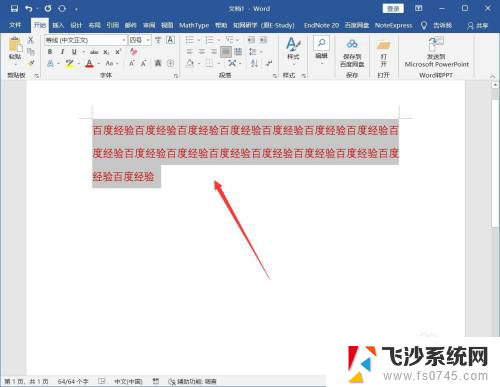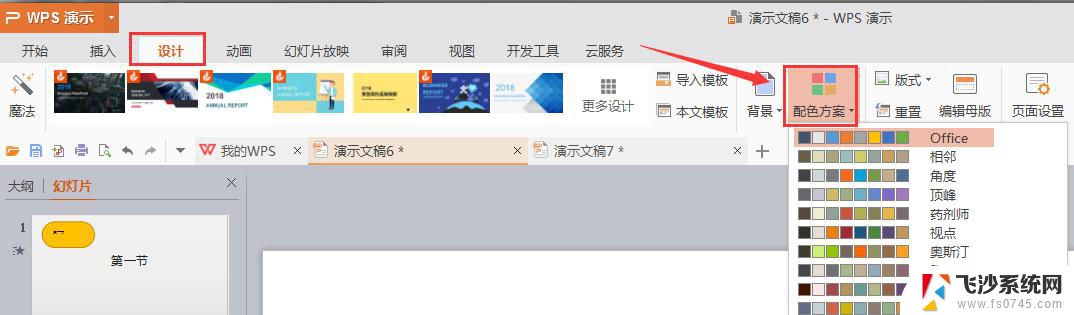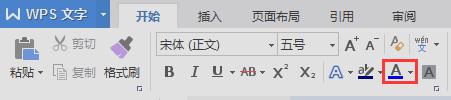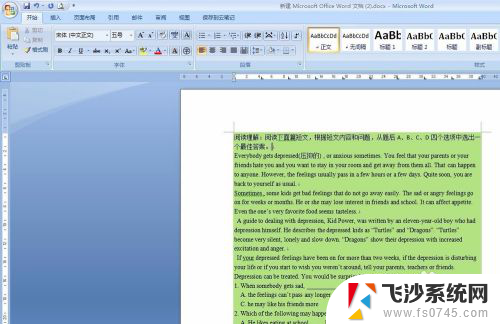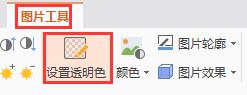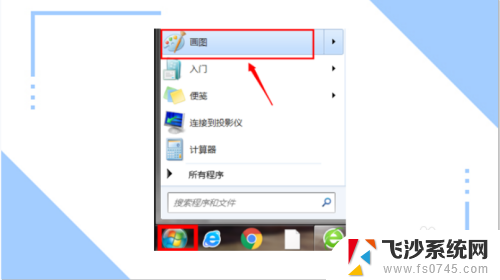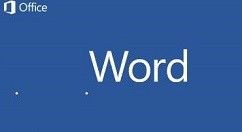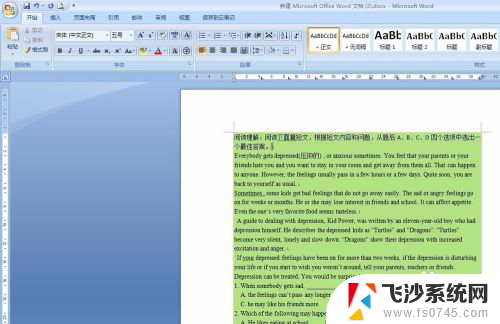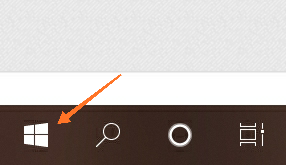图片上字体颜色怎么改 画图软件中修改文字颜色方法
更新时间:2023-10-05 14:03:39作者:xtang
图片上字体颜色怎么改,在日常生活和工作中,我们经常需要使用各种画图软件来进行图片编辑和设计,有时候我们可能会遇到一个问题:如何改变图片上的字体颜色?幸运的是大多数画图软件都提供了修改文字颜色的功能。通过简单的几步操作,我们就可以轻松地改变字体的颜色,使图片更加丰富多彩。不同的软件可能有不同的操作界面和步骤,但只需要选中文字,选择合适的颜色,并将其应用到文字上即可。无论是进行文档编辑、海报设计还是图片修饰,改变字体颜色都是一项基本而重要的操作,它能够为我们的作品增添更多的视觉效果和艺术感。
步骤如下:
1.第一步:选中需要修改文字颜色的图片,单击鼠标右键,打开方式中选择“画图”。
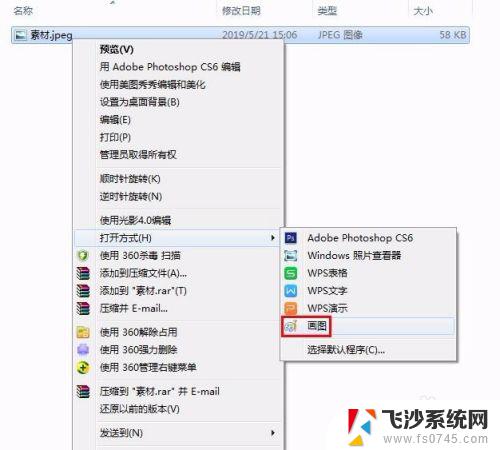
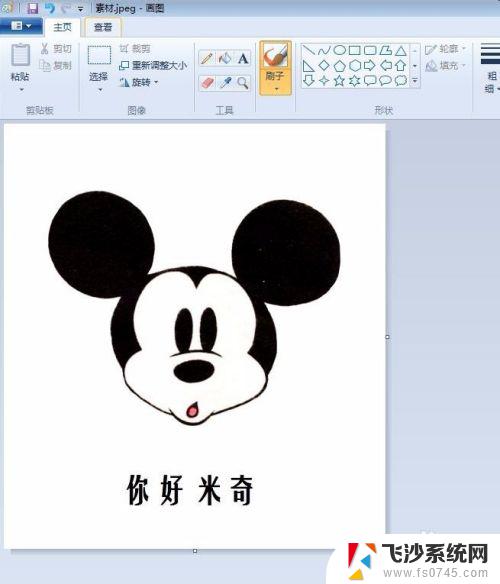
2.第二步:在工具栏中选择“选择”框,框选住要修改颜色的文字。

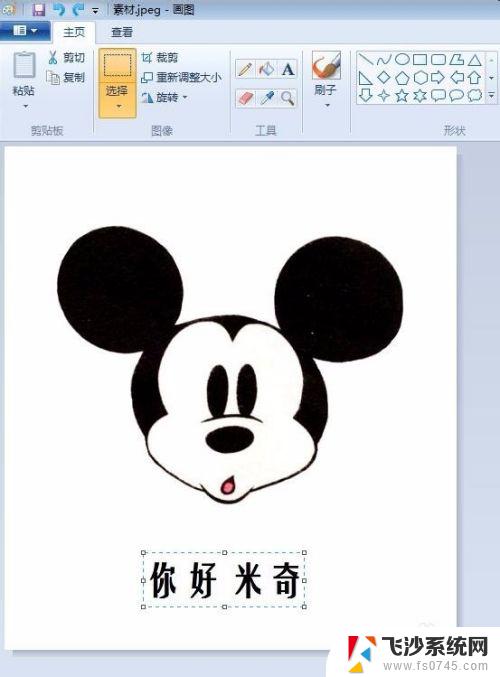
3.第三步:在选框中单击鼠标右键选择“反色”,如下图所示。文字由黑色变成白色,同时选框也会改变颜色。
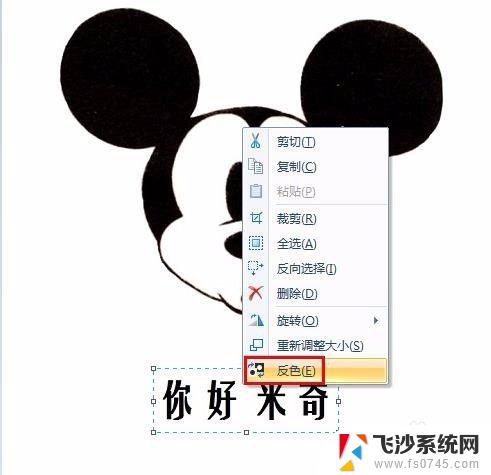
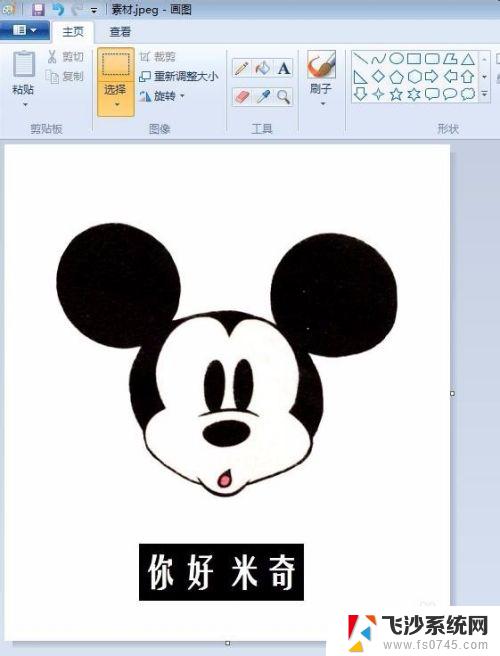
以上就是更改图片中字体颜色的全部步骤,若有需要,您可以根据本篇指南进行操作,祝愿本篇文章对您有所帮助。